Cara Install Geoserver
1:18 AM
Setelah kita mengetahui apa itu geoserver (baca post ini jika belum), sekarang akan saya jelaskan bagaimana cara menginsall Geoserver di pc masing-masing.
Pertama kali tentu saja kita harus mempunyai master installer dari geoserver itu sendiri, bisa langsung di download pada http://geoserver.org
Cara Install Geoserver
Setelah download, kita jalankan installer dari geoserver yang ada dan akan muncul tampilan seperti ini.
Karena kita ini adalah generasi next Indonesia, maka yang kita lakukan setelah itu adalah klik Next. . :)
Setelah kita baca License Agreement nya, klik I Agree
Setelah itu, pilih lokasi installasi dari geoserver itu sendiri, pada drive mana dia akan diinstall, jika space tidak bermasalah mungkin secara default kita biarkan saja lokasi nya di C:\Program Files\GeoServer.
Setelah itu kita buat shortcut untuk start menu, klik Next Jika Sudah.
Berikutnya, kita harus memasukkan path dari JRE(Java Runtime Environment) pada komputer kita karena Geoserver membutuhkan JRE untuk jalan. Jika belum mungkin anda bisa melakukan installasi JRE terlebih dahulu, dalam hal ini yang saya gunakan adalah JRE 7
Pilih data directory dari geoserver yang akan kita install, jika belum pernah melakukan installasi sebelumnya gunakan saja Default Data Directory.
Pilih username dan password yang akan anda gunakan nanti ketika menggunakan geoserver. Secara default username dan password geoserver anda adalah admin dan geoserver.
Setelah itu pilih port yang akan digunakan untuk mengakses geoserver, pastikan port yang anda gunakan tidak sedang digunakan oleh komputer ataupun aplikasi lain. Dalam hal ini saya gunakan port 4321.
Lalu kita pilih apakah kita ingin menjalankan geoserver secara manual (Run Manually) menggunakan command prompt atau secara otomatis (Install as a service, service akan jalan/start dengan sendirinya ketika pc kita menyala). Jika anda tidak ingin repot, gunakan Install as a service pada pilihan ini.
Klik Install dan geoserver akan terinstall dengan sendirinya pada pc anda.
Jika sudah sukses melakukan installasi, masuk ke browser untuk memastikan installasi geoserver anda berhasil.
Lalu ketikkan url geoserver anda pada browser (localhost:port/geoserver)
URL yang saya gunakan adalah
http://localhost:4321/geoserver/
Login menggunakan username dan password yang tadi telah anda buat untuk menggunakan dan mengakses Geoserver.
Semoga Bermanfaat, GBU. .










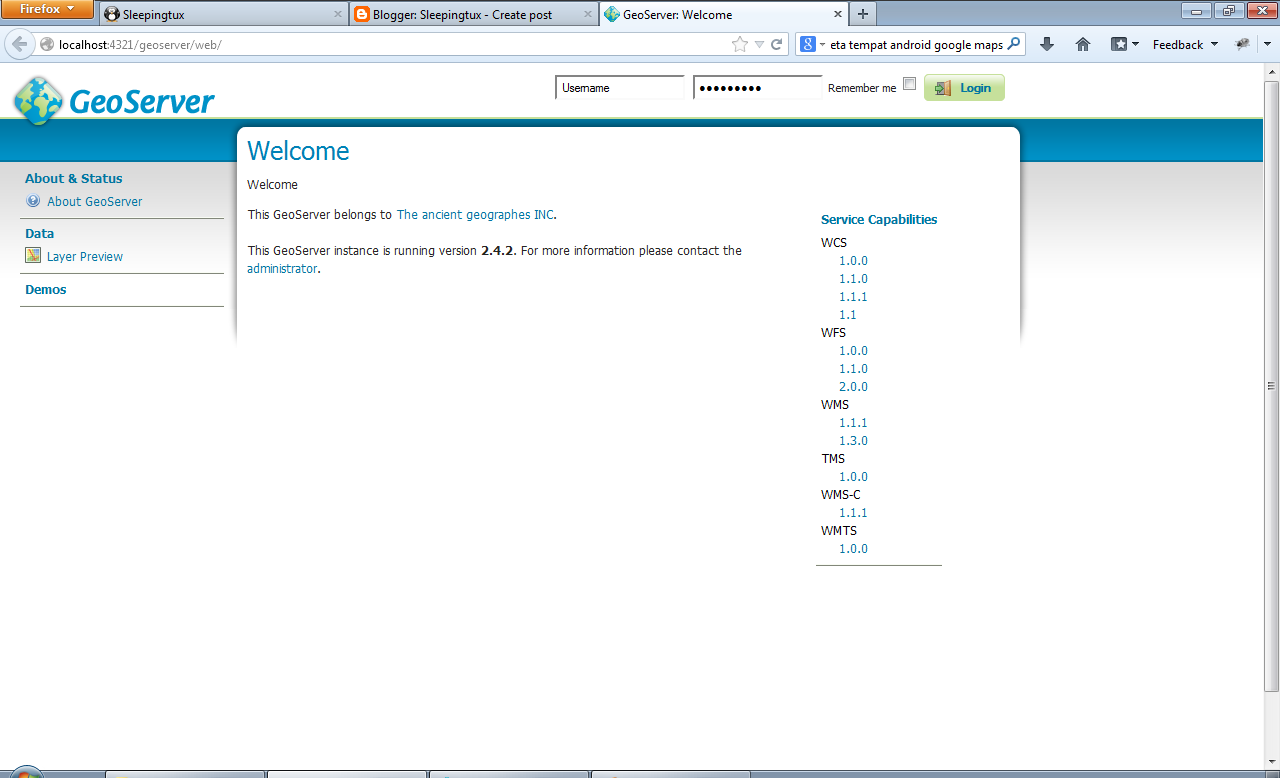

















1 comments
Selamat pagi
ReplyDeleteSaya sudha install geoserver tapi selalu gagal untuk login
saya sudah coba run manually dan installed as service tapi masih gagal login
saya juga sudah mengecek available port di windows saya, dan memang tidak ada masalah, tapi masih gagal
sepertinya geoserver di pc saya tidak berjalan dengan semestinya
bagaimana solusinya pak?